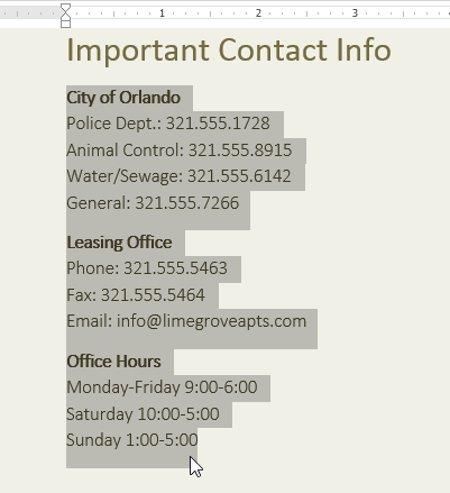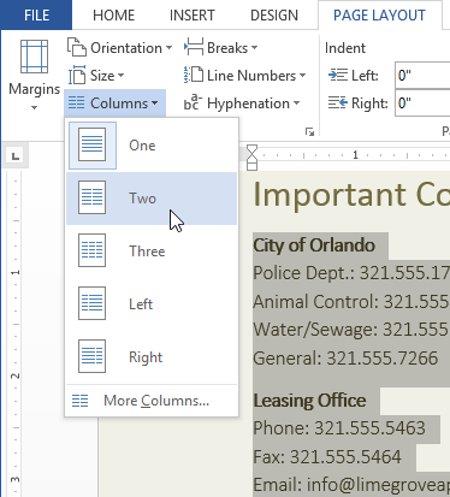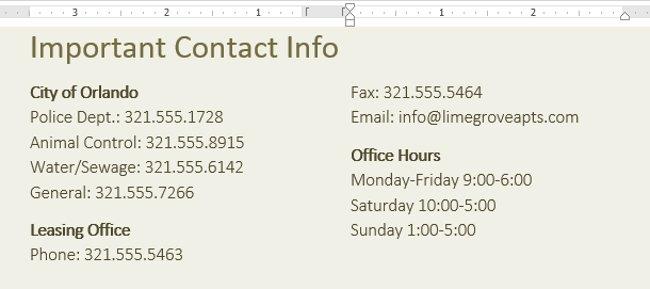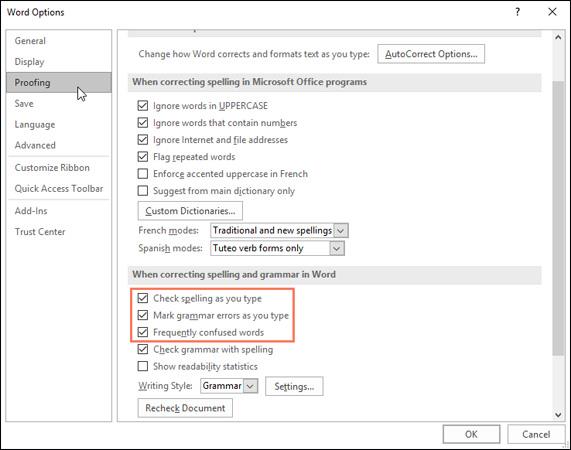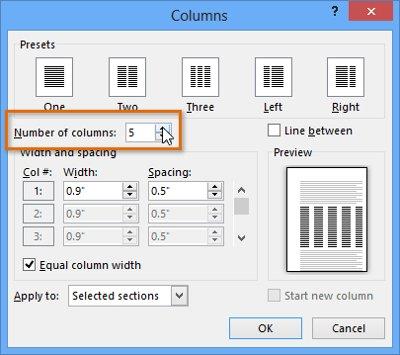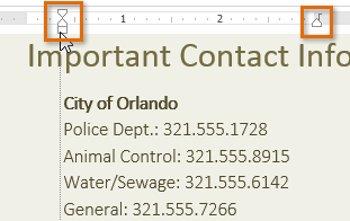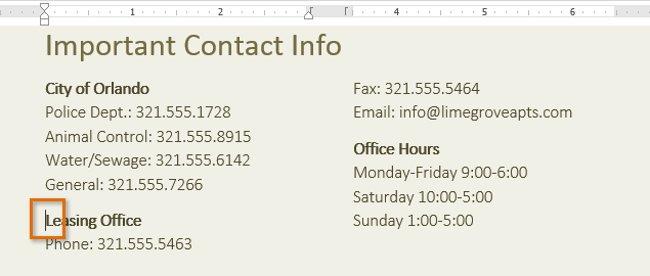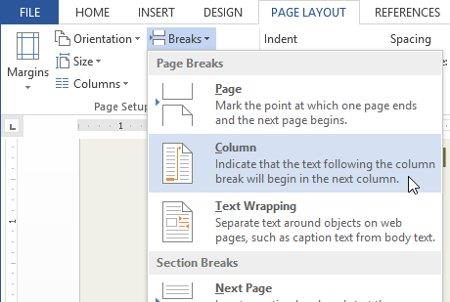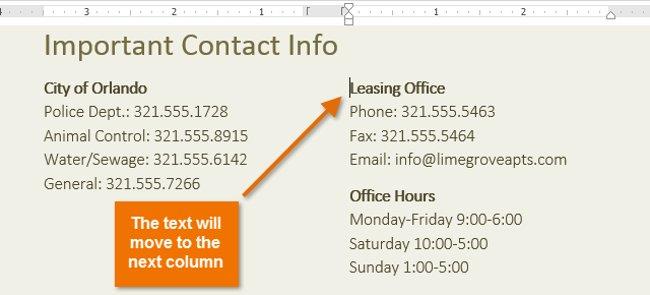Czasami informacje zawarte w tekście dokumentu najlepiej jest wyświetlać w postaci kolumn. Kolumny tekstu ułatwiają czytelnikom zrozumienie niektórych typów dokumentów, takich jak gazety, czasopisma, biuletyny i ulotki, które często są pisane w formacie kolumnowym. Word 2013 umożliwia także dostosowywanie kolumn poprzez dodanie podziałów kolumn. Dowiedzmy się z LuckyTemplates o tym, jak podzielić kolumny tekstu w programie Word 2013 w poniższym artykule!
Proszę obejrzeć film Dzielenie kolumn tekstowych w programie Word 2013 :
Dodaj kolumny do tekstu
1. Zaznacz tekst, który chcesz sformatować.
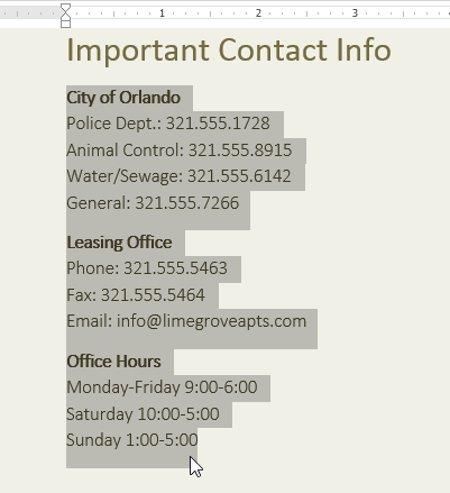
2. Wybierz zakładkę Układ strony , a następnie kliknij polecenie Kolumny . Pojawi się menu rozwijane.
3. Wybierz liczbę kolumn, które chcesz utworzyć.
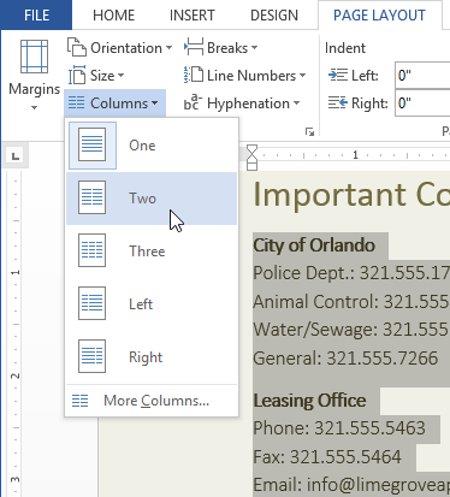
4. Tekst zostanie sformatowany jako kolumny.
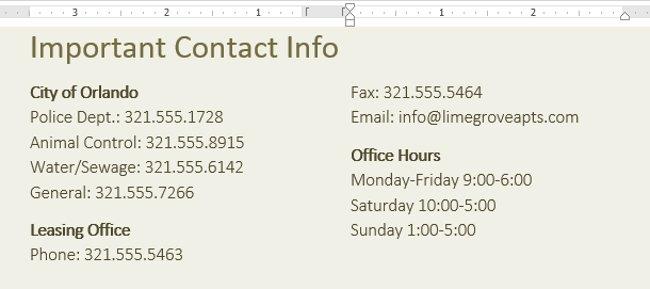
- Aby usunąć nowo utworzone formatowanie kolumny, umieść punkt wstawiania w dowolnym miejscu kolumny, a następnie kliknij polecenie Kolumny na karcie Układ strony . Z menu rozwijanego wybierz opcję Jeden .
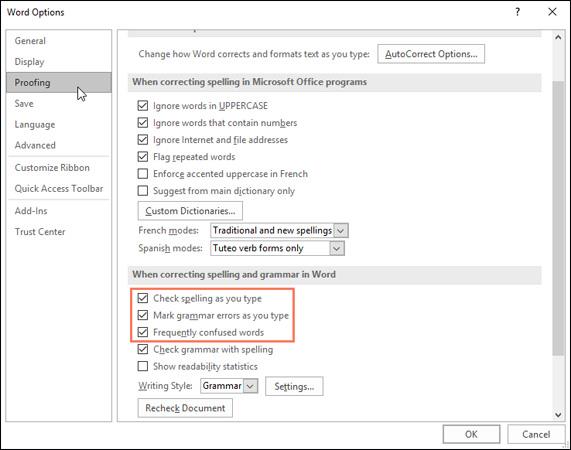
- Opcje związane z kolumnami nie są tak ograniczone, jak lista, którą widzisz. Aby otworzyć okno dialogowe Kolumny z pełnymi opcjami, kliknij opcję Więcej kolumn na dole menu. Następnie wybierz liczbę kolumn w sekcji Liczba kolumn .
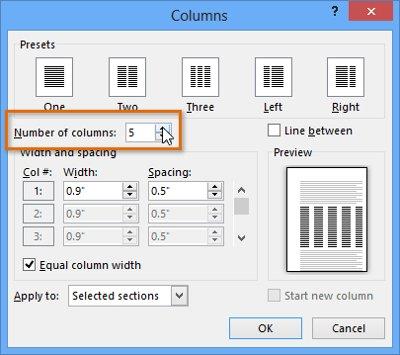
- Jeśli chcesz zmienić odstępy lub wyrównanie marginesów kolumn, kliknij, przytrzymaj i przeciągnij znaczniki wcięcia na pasku Linijka , aż kolumna wyświetli się zgodnie z oczekiwaniami.
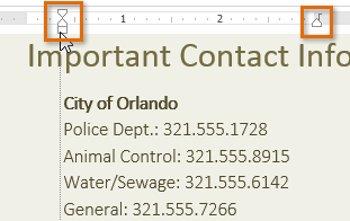
Dodaj podziały kolumn
Po utworzeniu kolumny tekst będzie automatycznie wyświetlany sekwencyjnie z jednej kolumny do drugiej. Jeśli chcesz dokładnie kontrolować, gdzie zaczyna się nowa kolumna, użyj funkcji podziału kolumny .
Utwórz podziały kolumn
W poniższym przykładzie dodamy podział kolumny, aby przenieść tekst do innej kolumny.
1. Umieść punkt wstawiania na początku tekstu, który chcesz przenieść.
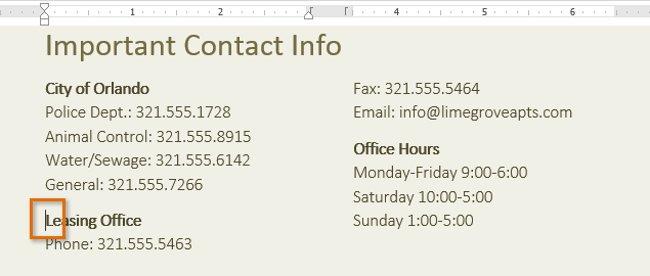
2. Wybierz zakładkę Układ strony , a następnie kliknij polecenie Przerwy . Pojawi się menu rozwijane.
3. Z menu wybierz opcję Kolumna .
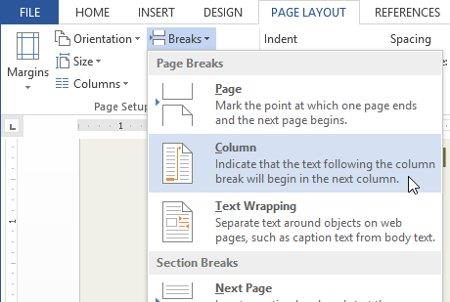
4. Tekst zostanie przeniesiony na początek kolejnej kolumny. W przykładzie zostaje przesunięty na początek następnej kolumny.
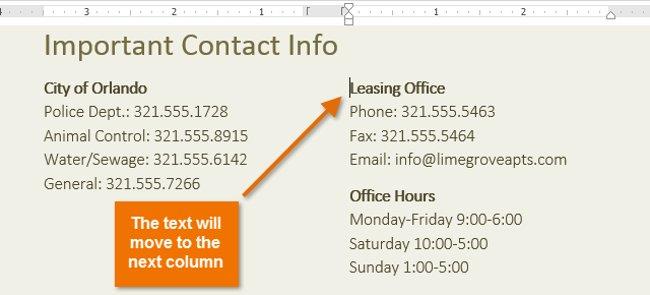
Aby dowiedzieć się więcej na temat dodawania przerw do tekstu dokumentu, dowiedz się więcej na temat Przerwy — Jak dzielić strony i akapity w części 13 — nasz Kompletny przewodnik po programie Word 2013.
Bawić się!